كيفية استخدام صيغة rank if في excel
يمكنك استخدام الطرق التالية لإنشاء صيغة RANK IF في Excel:
الطريقة الأولى: تصنيف إذا
=COUNTIFS( $A$2:$A$11 , A2 , $B$2:$B$1 1 ,">"& B2 )+1
تجد هذه الصيغة ترتيب القيمة في الخلية B2 بين كافة القيم في النطاق B2:B11 حيث القيمة المقابلة في النطاق A2:A11 تساوي القيمة الموجودة في الخلية A2 .
باستخدام هذه الطريقة، يتم إعطاء أكبر قيمة القيمة 1.
الطريقة الثانية: عكس ترتيب IF
=COUNTIFS( $A$2:$A$11 , A2 , $B$2:$B$1 1 ,"<"& B2 )+1
تجد هذه الصيغة ترتيب القيمة في الخلية B2 بين كافة القيم في النطاق B2:B11 حيث القيمة المقابلة في النطاق A2:A11 تساوي القيمة الموجودة في الخلية A2 .
باستخدام هذه الطريقة، يتم إعطاء أصغر قيمة القيمة 1.
توضح الأمثلة التالية كيفية استخدام كل أسلوب مع مجموعة البيانات التالية في Excel:
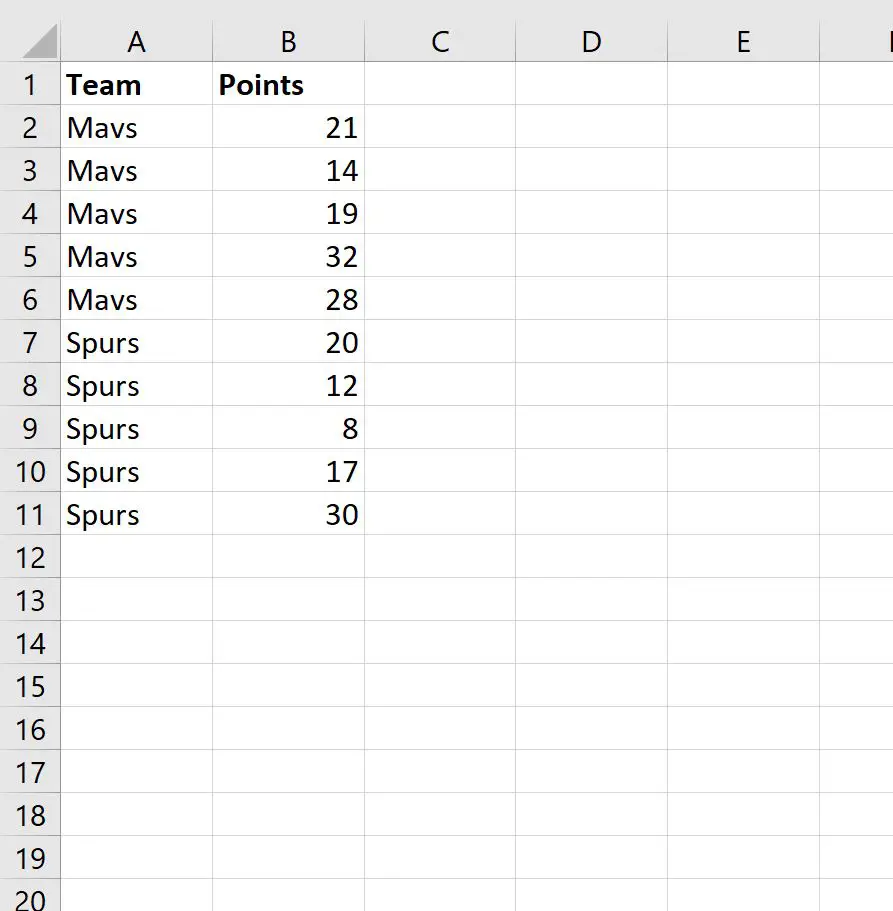
مثال 1: الترتيب إذا
يمكننا كتابة الصيغة التالية في الخلية C2 لحساب ترتيب قيمة النقطة في الخلية B2 بين جميع اللاعبين في فريق “Mavs”:
=COUNTIFS( $A$2:$A$11 , A2 , $B$2:$B$1 1 ,">"& B2 )+1
يمكننا بعد ذلك سحب هذه الصيغة إلى كل خلية متبقية في العمود C:
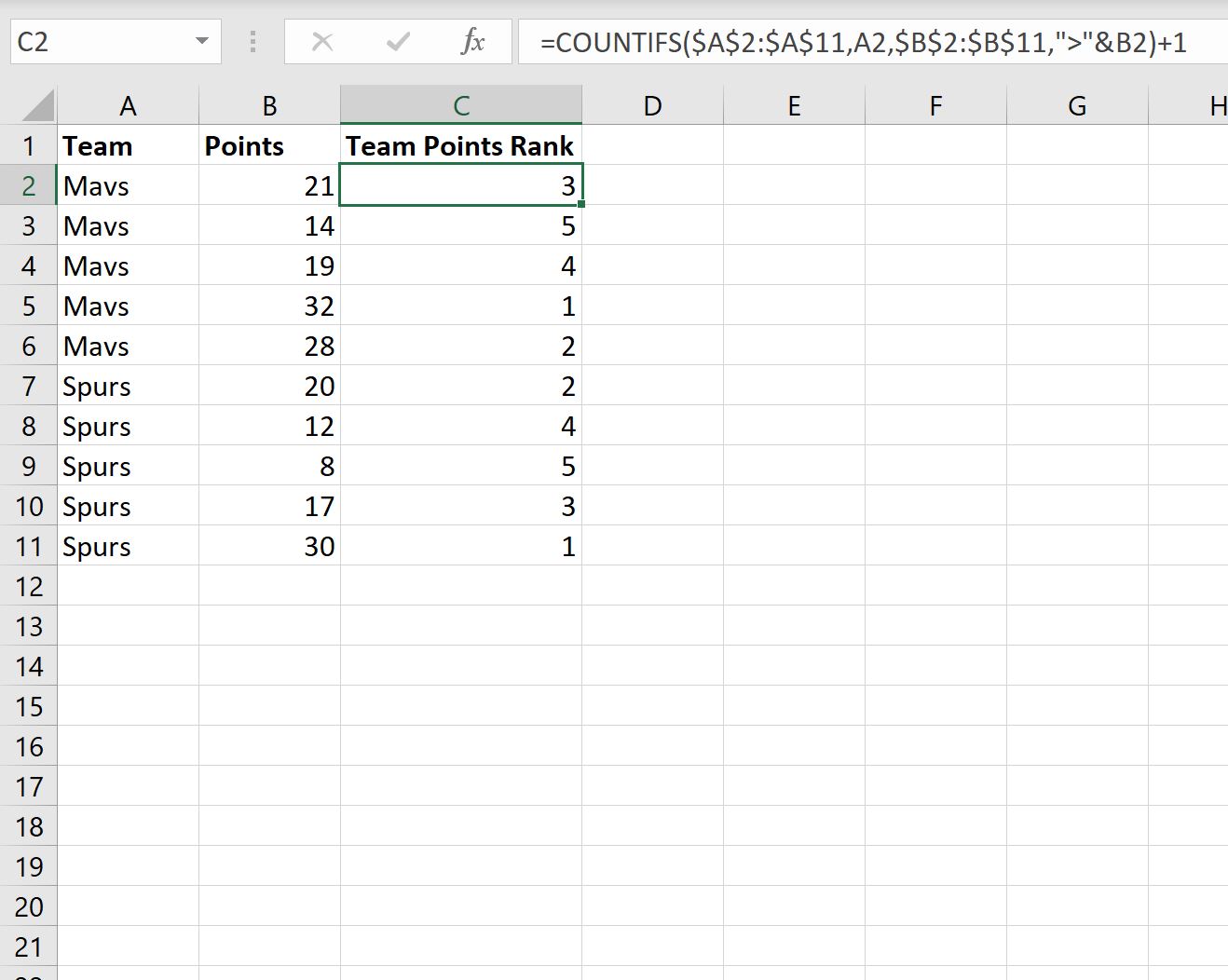
وإليك كيفية تفسير النتيجة:
- سجل اللاعب المتقدم ثالث أكبر عدد من النقاط بين جميع اللاعبين في فريق Mavs.
- سجل اللاعب في السنة الثانية خامس أكبر عدد من النقاط بين جميع اللاعبين في فريق Mavs.
وما إلى ذلك وهلم جرا.
باستخدام هذه الصيغة، يحصل اللاعب الحاصل على أعلى قيمة من النقاط في كل فريق على المرتبة 1.
مثال 2: عكس ترتيب IF
يمكننا كتابة الصيغة التالية في الخلية C2 لحساب ترتيب قيمة النقطة في الخلية B2 بين جميع اللاعبين في فريق “Mavs”:
=COUNTIFS( $A$2:$A$11 , A2 , $B$2:$B$1 1 ,"<"& B2 )+1
يمكننا بعد ذلك سحب هذه الصيغة إلى كل خلية متبقية في العمود C:
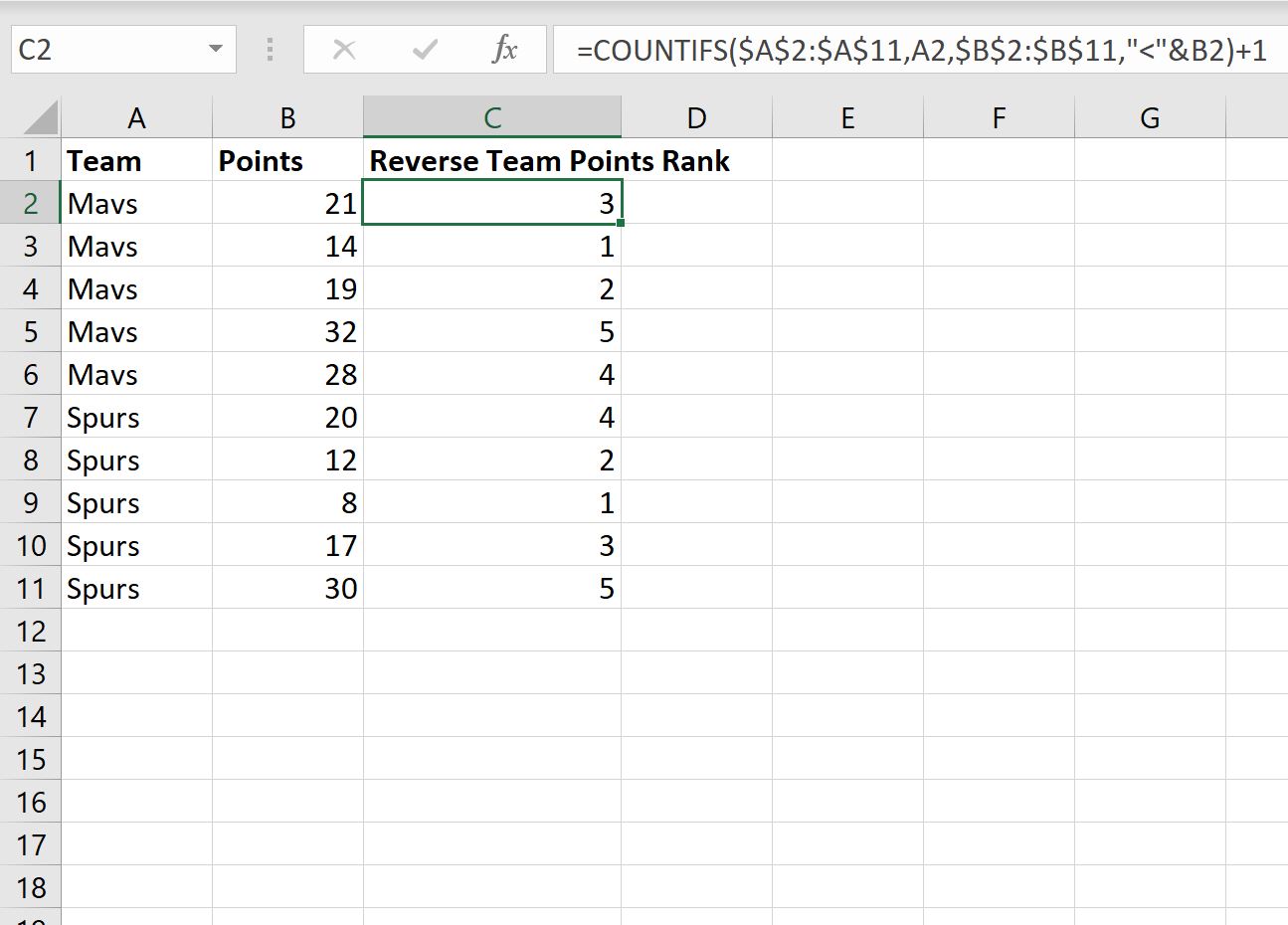
وإليك كيفية تفسير النتيجة:
- سجل اللاعب الأول ثالث أقل نتيجة بين جميع اللاعبين في فريق Mavs.
- سجل اللاعب الثاني أقل نقطة أولى بين جميع لاعبي فريق مافز.
وما إلى ذلك وهلم جرا.
باستخدام هذه الصيغة، يحصل اللاعب صاحب أقل قيمة للنقاط في كل فريق على المرتبة الأولى.
مصادر إضافية
تشرح البرامج التعليمية التالية كيفية تنفيذ المهام الشائعة الأخرى في Excel:
كيفية حساب الرتبة المئوية في إكسل
كيفية فرز القيم حسب المجموعة في إكسيل
كيفية تصنيف العناصر حسب معايير متعددة في إكسيل